Índice de la página
0 Vistas |
0 minutos de leer
Una pregunta como cómo eliminar la respiración del audio en OBS surge cuando la gente está grabando o haciendo streaming. Si quieres mejorar la calidad de tus grabaciones de audio en GarageBand eliminando la respiración no deseada, estás en el lugar adecuado. Los ruidos de la respiración a veces pueden distraer del contenido de audio deseado, pero con las potentes herramientas de edición disponibles en GarageBand, puedes reducirlos o eliminarlos eficazmente.
En esta guía exploraremos técnicas y pasos que te ayudarán a eliminar la respiración del audio en GarageBand. Con un poco de conocimiento sobre edición, puedes conseguir resultados de audio más limpios y pulidos.
| Métodos | Pasos | Comentarios |
|---|---|---|
| Puerta de ruido | Básico: Establece un umbral de ruido y ponlo a punto. | Eficaz pero necesita ajustes |
| Plug-ins de puerta de ruido | Avanzado: Añade el plug-in y afina. | Sofisticado y ajustable |
| Manera manual | Menos recomendado: Selecciona cada ruido no deseado para cortarlo. | Lleva mucho tiempo |
Visión general de GarageBand
GarageBand es una estación de trabajo de audio digital (DAW) fácil de usar desarrollada por Apple para usuarios de iPhone, iPad y Mac. Permite a los usuarios crear, grabar y editar música y proyectos de audio. Proporciona una plataforma versátil para la composición musical, la producción y la creación de podcasts, con funciones como instrumentos virtuales, bucles y efectos.
Admite grabación multipista, secuenciación MIDI y edición de audio, por lo que es adecuado tanto para principiantes como para profesionales de la industria musical.
Esta herramienta de producción musical también dispone de reducción vocal integrada y plug-ins para separar las voces del ruido de fondo, que eliminan los ruidos incluidos en la canción, como la respiración, el siseo y el ruido ambiental.
La última versión de GarageBand es la 10.4.8, así que si quieres utilizarla, tienes que actualizar tu iPhone/iPad a iOS 16 y macOS Monterey 12.3 y posterior para tu Mac.
Corta la Respiración del Audio en GarageBand de 3 Formas
Como mejor eliminador de voces para dispositivos Apple, GarageBand tiene numerosas formas de reducir el ruido de fondo, y seleccionamos 3 de los métodos más comunes para tu referencia.
📴Elimina la respiración del audio en GarageBand usando Noise Gate
La Puerta de Ruido en el procesamiento de audio establece un umbral para el volumen de toda la pista. Esto significa que cualquier audio que caiga por debajo del nivel del umbral establecido verá reducido su volumen.
Reduce eficazmente el ruido de fondo durante las partes silenciosas, sin embargo, si no se ajusta correctamente, puede cortar el audio deseado y crear cambios de volumen notables. Es necesario un ajuste cuidadoso para obtener resultados óptimos.
Paso 1. Selecciona la pista de audio de destino y pulsa b para iniciar los controles inteligentes.

Paso 2. Haz clic en una ranura de plug-in >"Dinámica" > "Puerta de ruido" >"Reforzar" para los preajustes.

Paso 3. Añade y personaliza"Compresor" de los plug-ins para sacar los sonidos no deseados.

Paso 4. Marca la casilla "Puerta de ruido".

Paso 5. Ajusta la barra de la puerta de ruido para reducir el ruido sin afectar al sonido. (Normalmente entre -50dB y -15dB)

¡Corre la voz y haz que otros conozcan estos increíbles métodos!
📱Limpia la respiración del audio en GarageBand usando plug-ins
En Plugins4Free hay disponible un popular plug-in gratuito de puerta de ruido, Bob Perry Noise Gate. Ofrece un sonido más analógico que la puerta de ruido básica de GarageBand. Aunque puede resultar más difícil de usar, produce resultados acordes con las configuraciones domésticas de los estudios de grabación profesionales o de los artistas.
Para utilizar esta función en iPhone/iPad, ve a"Ajustes", desplázate hacia abajo hasta encontrar GarageBand y activa"Activar complementos de efectos de iOS".
Paso 1. Descarga e instala el plugin de puerta de ruido Bob Perry.
Paso 2. Pulsa b para abrir los controles inteligentes, y haz clic en"Unidades de audio" >"Bob Perry" >"Puerta de ruido BPA".
Paso 3. Gira el umbral (primer mando) hacia la derecha (cortar más) y hacia la izquierda (cortar menos) entre -25 dB y -40 dB para averiguar el volumen de la señal.

Paso 4. Ajusta el ataque, retención y liberación a 0,1MS (lo más rápido posible), y el rango (último mando) al máximo para eliminar completamente el ruido.
- Aviso:
- Si quieres una puerta de ruido que suene más natural, ajusta un ataque más lento (unos 7,7 ms), mantener, soltar y el rango a un punto medio razonable. Un ataque más lento tarda más en adherirse a la señal para evitar el entrecortamiento, y un punto medio más razonable de alcance, mantener y soltar no corta los sonidos por completo a la vez que evita el entrecortamiento. No hay un ajuste único, sólo tienes que ajustarlo a tu gusto.
Paso 5. Escucha el resultado y expórtalo.
- Importante
- Otros plug-ins, como Melodyne 5 de Celemony, permiten a los productores musicales eliminar manualmente el ruido de fondo. Melodyne 5 ofrece una eliminación precisa del ruido y diversas funciones. Para la afinación vocal en concreto, es muy recomendable Antares Auto-Tune Pro, disponible a un precio razonable en la boutique de plug-ins.
🖐️Eliminate Respiración de Audio en GarageBand Manualmente
Puedes pulsar dos veces para resaltar la grabación, hacer zoom para obtener una vista más clara, cortar secciones no deseadas con Ctrl + T y fusionar pistas para crear bucles sin interrupciones. O utiliza la automatización del volumen para ayudar a cortar la respiración.
Este es un proceso más sencillo, y no tienes que dar muchos pasos, pero el efecto varía de una canción a otra. Por lo tanto, si tienes algunas respiraciones entre frase y frase, puedes aplicar este método.
Paso 1. Carga tu canción en GarageBand.
Paso 2. Toca en el micrófono y haz clic en"Automatización".
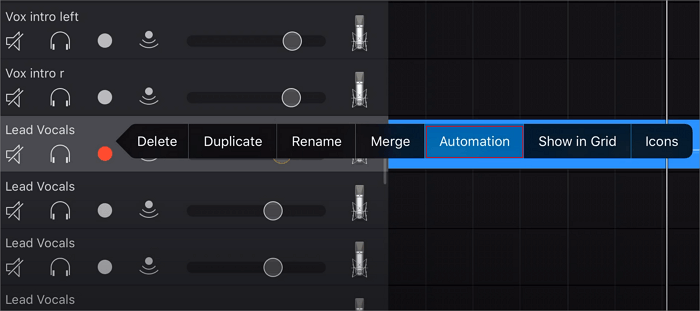
Paso 3. Amplía todo lo que puedas para localizar los puntos de respiración.
Paso 4. Crea un punto antes de ese punto.
Paso 5. Desactiva la posibilidad de poner el punto.
Paso 6. Coge la sección de respiración y bájala, reprodúcela y ajústala.
Mira el vídeo de eliminación de la respiración que aparece a continuación si prefieres una presentación visual.
- 00:00 Introducción
- 00:17 Resumen
- 00:49 Eliminar las respiraciones vocales
- 01:43 Utilizar la automatización del volumen
- 01:53 Automatización del volumen
- 02:08 Puntos de automatización
- 02:33 Desactivar puntos de anclaje
- 03:08 Ajustar los subtítulos
- 04:35 Conclusión
Complemento: Eliminar la respiración del audio gratis
Además de ofrecer la función para iOS y macOS, la capacidad de eliminar la respiración del audio también está disponible para los usuarios de Windows.
EaseUS Online Vocal Remover es un eliminador de voces online potenciado por IA que se distingue de otras opciones por su excepcional rendimiento a la hora de separar las voces de la música de fondo, su velocidad de procesamiento, la gran cantidad de formatos de audio/vídeo compatibles y su versátil funcionalidad.
En cuestión de segundos, puedes eliminar sin esfuerzo el ruido de fondo de las canciones y descargar las voces y el acompañamiento por separado. Además, esta herramienta también sirve como software de edición de vídeo, compresor y conversor de vídeo, extractor y conversor de audio, y mucho más.
Características
- Eliminador de voces basado en IA gratis.
- Eliminación vocal con un solo clic y en segundos.
- Descarga por separado la voz y el acompañamiento.
- Elimina instrumentos y ruidos de las canciones.
Elimina la respiración del audio con EaseUS Online Vocal Remover
Paso 1. Visita la web y selecciona la opción"Reductor de ruido".

Paso 2. Haz clic en"Elegir archivo" o arrastra y suelta el archivo en el área y espera al análisis de IA.

Paso 3. Descarga el trabajo final con el ruido eliminado.

Conclusión
En conclusión, eliminar la respiración del audio en GarageBand puede conseguirse mediante varios métodos, como el uso de Noise Gate, plug-ins y un enfoque manual. Tienen diferentes usos según tus necesidades específicas.
Para los usuarios que buscan una solución eficaz y fiable, EaseUS Online Vocal Remover se perfila como la mejor opción. Con su eliminación de voces sin pérdidas, su rápido procesamiento de IA y su compatibilidad con múltiples formatos de audio, esta aplicación de eliminación de voces proporciona la mejor solución para eliminar la respiración del audio y mejorar la experiencia general de edición de audio.
Eliminar la respiración del audio en GarageBand Preguntas frecuentes
1. ¿Cómo elimino los sonidos de la respiración del audio?
Para eliminar los sonidos respiratorios del audio, puedes probar las siguientes técnicas:
- Edición manual: Utiliza el software de edición de audio para recortar o reducir los sonidos de la respiración acercándote a la forma de onda y realizando ediciones precisas.
- Plugins de reducción de ruido: Aplica plugins de reducción de ruido o filtros disponibles en programas de edición de audio para minimizar los sonidos de la respiración.
- Edición espectral: Utiliza programas avanzados de edición de audio para identificar visualmente y eliminar frecuencias específicas asociadas a los sonidos respiratorios.
- Procesamiento de audio: Aplica técnicas como la compresión del rango dinámico o la ecualización para reducir la prominencia de los sonidos respiratorios.
2. ¿Cómo se elimina el siseo del audio en GarageBand?
Para eliminar el siseo del audio en GarageBand:
- Abre GarageBand y carga el proyecto o pista de audio.
- Selecciona la pista y ve al área Controles inteligentes.
- Selecciona la Puerta de Ruido a la izquierda del panel.
- Ajusta el umbral para eliminar el siseo.
3. ¿Cómo hago que mi micrófono no capte la respiración?
Para minimizar la captación de aliento por tu micrófono:
- Ajusta la colocación del micrófono fuera del eje de tu boca.
- Utiliza un filtro antipop o un parabrisas para dispersar el flujo de aire.
- Controla la técnica respiratoria, evitando las espiraciones forzadas.
- Mantén una distancia adecuada del micrófono.
- Aplica una puerta de ruido para suprimir automáticamente los sonidos respiratorios.
- Utiliza el postprocesado y la edición para reducir o eliminar manualmente los sonidos respiratorios.



